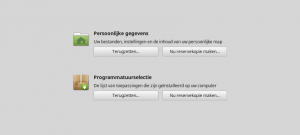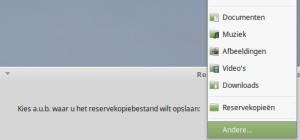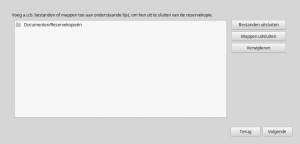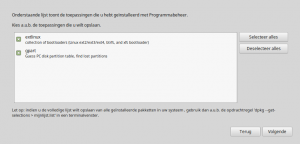Reservekopie: verschil tussen versies
(cat) |
k (→Handmatig) |
||
| (3 tussenliggende versies door dezelfde gebruiker niet weergegeven) | |||
| Regel 3: | Regel 3: | ||
| image = Bestand:ReserveKopie.png | | image = Bestand:ReserveKopie.png | ||
| type = Backup en synchroniseren | | type = Backup en synchroniseren | ||
| − | | site = | + | | site = [https://github.com/linuxmint/mintbackup Github mintbackup] |
| licentie = [http://www.gnu.org/copyleft/gpl.html GPLv3] | | licentie = [http://www.gnu.org/copyleft/gpl.html GPLv3] | ||
| download = Systeem installatie<br />Softwarebeheer | | download = Systeem installatie<br />Softwarebeheer | ||
| Regel 65: | Regel 65: | ||
Een volledige lijst kan worden verkregen door de volgende regel in de terminal te plaatsen: | Een volledige lijst kan worden verkregen door de volgende regel in de terminal te plaatsen: | ||
| − | <pre>dpkg --get-selections > /home/mijnlijst.list</pre> | + | (wel even de gebruikersnaam aanpassen) |
| + | <pre>dpkg --get-selections >> /home/gebruikersnaam/mijnlijst.list</pre> | ||
De lijst met alle in het systeem geïnstalleerde programma's wordt hiermee als ''mijnlist.list'' in de homemap geplaatst. | De lijst met alle in het systeem geïnstalleerde programma's wordt hiermee als ''mijnlist.list'' in de homemap geplaatst. | ||
| Regel 96: | Regel 97: | ||
:cherrytree install | :cherrytree install | ||
:gparted install | :gparted install | ||
| − | :'''Let op:''' Tussen programmanaam en install '''MOET''' | + | :'''Let op:''' Tussen programmanaam en install '''MOET''' een (1) echte tabulatie staan, spaties en meer tabs worden niet geaccepteerd. |
== Voordelen == | == Voordelen == | ||
| Regel 112: | Regel 113: | ||
*[[AlleProgramma#Veigligheid_.2F_Energie|Veiligheid programma's]] | *[[AlleProgramma#Veigligheid_.2F_Energie|Veiligheid programma's]] | ||
| − | [[Categorie: | + | [[Categorie:Kopieer-Comprimeer]] |
| − | |||
Huidige versie van 22 dec 2019 om 16:56
| Reservekopie maken | |
|---|---|
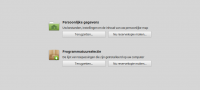 | |
| Informatie | |
| Type | Backup en synchroniseren |
| Officiële site | Github mintbackup |
| Licentie | GPLv3 |
| Instal via | Systeem installatie Softwarebeheer |
| Locatie | Menu > Beheer > Reservekopie maken |
Het programma Reservekopie maken kan twee soorten back-ups maken, een van persoonlijke bestanden en mappen en een van een programma selectie.
Iedere nieuwe backup is een volledige backup.
In de Persoonlijke lijst zit de originele inhoud van mappen en bestanden.
In de Programma lijst staan de programma-namen die met Reservekopie kunnen worden ge-herinstalleerd, inclusief alle afhankelijkheden.
Inhoud
Wat
Het programma Reservekopie maken is een eenvoudig programma. Het maakt de backup door middel van leesbare lijsten die men handmatig kan aanpassen.
- Persoonlijke gegevens - een .tar lijst van bestanden en/of mappen uit de persoonlijke gebruikersmap. Deze backup kan worden geopend met Archiefbeheer.
- Programmaselectie - een .list lijst met programma's die kan worden samengesteld uit de met Softwarebeheer geïnstalleerde programma's. Deze back-up kan worden geopend met een tekstbewerker.
Waar
Reservekopie maken wordt standaard tijdens de installatie van het systeem geïnstalleerd. Het is ook via SoftwareBeheer te installeren.
In het Menu staat het in het onderdeel Beheer.
Hoe
Hoofdvenster
De twee lijsten worden aangemaakt door middel van selectie van onderdelen.
Bij het terug zetten zal gevraagd worden welke onderdelen moet worden hersteld.
Let op: Zorg bij het maken van de backup voor voldoende ruimte, want het programma loopt vast als de doelpartitie vol is.
Persoonlijke bestanden en instellingen
De Persoonlijke gegevens is een lijst in bestandsformaat met de werkelijke gegevens. Het kan met Archiefbeheer en via Bestandsbeheer worden doorzocht en gebruikt.
De standaard opslag locatie is /Documenten/Reservekopieën waar de backuplijst als .tar bestand wordt opgeslagen. De opslag locatie kan worden aangepast.
- Locatie en naam
Er wordt eerst gevraagd om een doel-locatie te selecteren.
De backup-naam wordt door het programma aangemaakt met de datum en tijd van dat moment. Na de backup kan de naam wel worden aangepast.
Selecteer met Locatie selecteren venster
- Uitsluiten van Mappen en/of bestanden.
- Grijze onderdelen zijn geselecteerd, witte onderdelen komen niet in de backup.
- Toevoegen van mappen/bestanden.
- Grijze onderdelen zijn geselecteerd, witte onderdelen komen niet in de backup.
- Verwijderen
- Als een geselecteerd onderdeel wordt verwijderd zal het ook niet in de lijst worden opgenomen.
- Start backup
- Na de Toevoeg-selectie zal direct met het samenstellen van de lijst "datum-backup.tar" worden gestart.
- Als de backup klaar is, verschijnt hiervan een melding en kan het programma worden gesloten.
Programma lijst geïnstalleerde programma's
De Programmaselectie is een lijst met enkel de naam van programma's die met SoftwareBeheer zijn geïnstalleerd.
Een volledige lijst kan worden verkregen door de volgende regel in de terminal te plaatsen: (wel even de gebruikersnaam aanpassen)
dpkg --get-selections >> /home/gebruikersnaam/mijnlijst.list
De lijst met alle in het systeem geïnstalleerde programma's wordt hiermee als mijnlist.list in de homemap geplaatst.
Met een tekstbewerker kan de programmalijst worden bewerkt.
- Vóór de backup
- De naam en opslag locatie kunnen niet worden aangepast.
- De standaard opslag locatie is /Documenten/Reservekopieën waarin de lijst als ´datum´-packages.list wordt opgeslagen.
- Selecteer programma's
- Selecteer alles - Alles wordt aangekruist.
- Deselecteerd alles - Alle kruisjes worden verwijderd.
- Elk los onderdeel kan worden ge(de)selecteerd door een kruisje te plaatsen/verwijderen.
- Ná de backup
- kan de naam worden aangepast.
- kan de lijst naar een andere locatie worden verplaatst.
- Herinstalleren
- De lijst kan in elk Linux Mint systeem worden geïnstalleerd.
- Merk op dat elke Mint distributie een andere programmaversie kan hebben.
Handmatig
- De Persoonlijke.tar lijst kan op de gebruikelijke manier met een Archief programma worden samengesteld.
- De Programma.list lijst kan met een tekstbewerker worden samengesteld in de volgende vorm:
- programmanaamtabulatieinstall
- vlc install
- cherrytree install
- gparted install
- Let op: Tussen programmanaam en install MOET een (1) echte tabulatie staan, spaties en meer tabs worden niet geaccepteerd.
Voordelen
- In een keer alle programma's in de lijst in elk gewenst Linux Mint systeem installeren, inclusief de afhankelijkheden.
- Persoonlijke gegevens kunnen eenvoudig worden hersteld.
Nadelen
- Als het programma de lijst aanmaakt kan het niet worden onderbroken.
- Als het programma klaar is met het maken van een backup is er alleen een mogelijkheid om het programma af te sluiten.
- Het programma loopt vast als nog niet alles is opgenomen en de doelpartitie vol is.
- De lijsten zijn zonder wachtwoord voor iedereen bewerkbaar.
- Het lezen van de lijsten duurt net zo lang al het aanmaken.